经验直达:
- ppt如何制作饼形图
- ppt如何做饼状图
- ppt圆饼图表怎么做
一、ppt如何制作饼形图
做报告之类的时候经常需要图表来说明数据,可视化的数据更容易被人接受 。经常会遇到没有现成图表的状况,使用PPT自带的工具可以快速制作图表,这里制作一个饼图 。
方法
打开想添加饼形图的文档 。
在菜单栏选择"插入"→插图中的"图表",打开一个对话框 。
在左侧选择"饼图",在右侧详细列表中选择第一个"饼图",点击确定,页面中会产生一个饼图 。
可以手动改变图表标题 。
选中这个图时,右上角会出现"图表工具"菜单 。
点击"设计"菜单的编辑数据,会自动打开Excel 。
在这里编辑数据,PPT的图标会同步更改 。
拖拽方框蓝色圆点可以容纳更多的项目 。
不想编辑时直接关闭这个Excel即可,数据不会丢失,下次点击编辑数据会重新出现 。
点开"格式"菜单,选中图表的某一个扇形 。
格式菜单会反映当前选中的部分 。
点击"形状样式"一栏中的风格,可以随意改变当前选中区域的风格 。包括颜色 。不必担心图例的风格,因为图例会跟着改变 。
这样,一个简单饼图就做好了 。
二、ppt如何做饼状图
利用PPT的插入功能可以加入饼状图,具体操作请参照以下步骤 。
1、在电脑上用WPS打开PPT文件 , 在菜单栏“插入”选项卡中点击“图表”选项 。

2、然后在“插入图表”对话框选择“饼图”进行点击 。
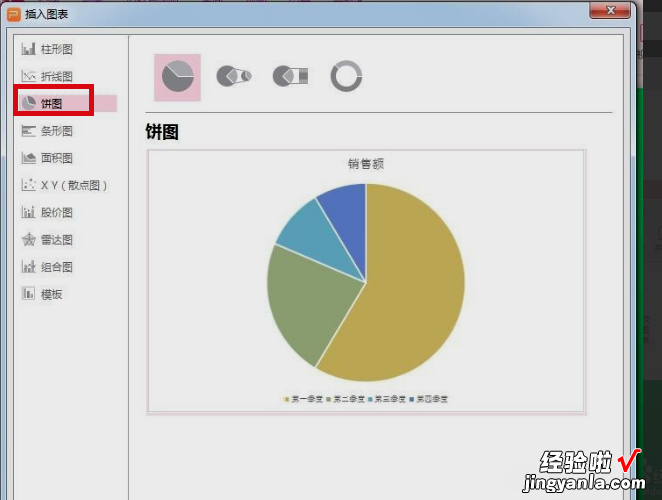
3、然后点击菜单栏中的“图表工具”选项 , 在其页面中点击“选择数据” 。
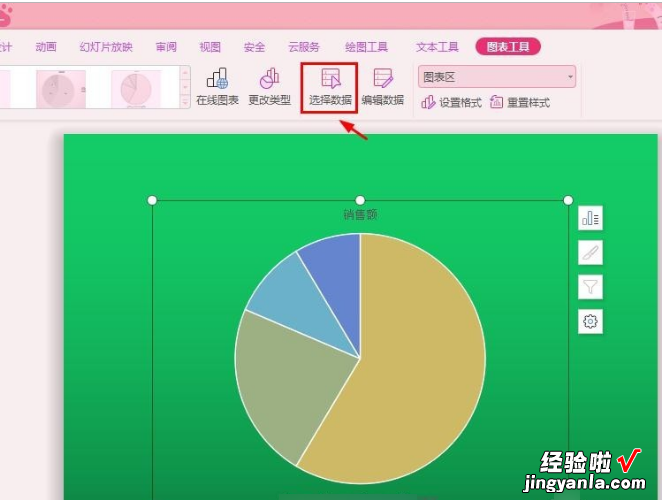
4、接着会跳转至表格数据源,根据需要设置数据,更改完成后,单击“确定”按钮,关闭表格返回幻灯片 。

5、完成以上设置后,即可在ppt中加入饼状图 。
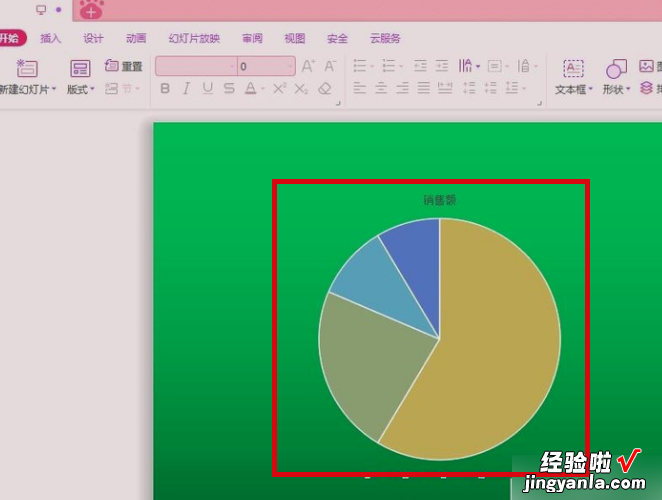
三、ppt圆饼图表怎么做
【ppt如何制作饼形图-ppt如何做饼状图】方法/步骤
1,打开ppt,进入编辑页面,点击左上角点击选择“插入”--“图表”--“饼图”
2,此时我们看到了 , 这里有饼图、环形图供我们选择,这里我们选择环形图
3 , 这个时候我们可以对环形图的内外半径、各组成部门的颜色进行设置,读者可自行操作试下 。需要注意的是,此时应选中的只有环形图外面的大框,没有里面的小框 , 不然“大小和属性”就不会调出来,这点需注意
4,最后重要点设置比例和增加分区 , 可以点击有点,选择“编辑数据”进入excel中进行设置,可修改里面数字设置比例 , 或者下拉蓝色框增加分区;如果要嵌套圆环可按同样的格式进行设计
